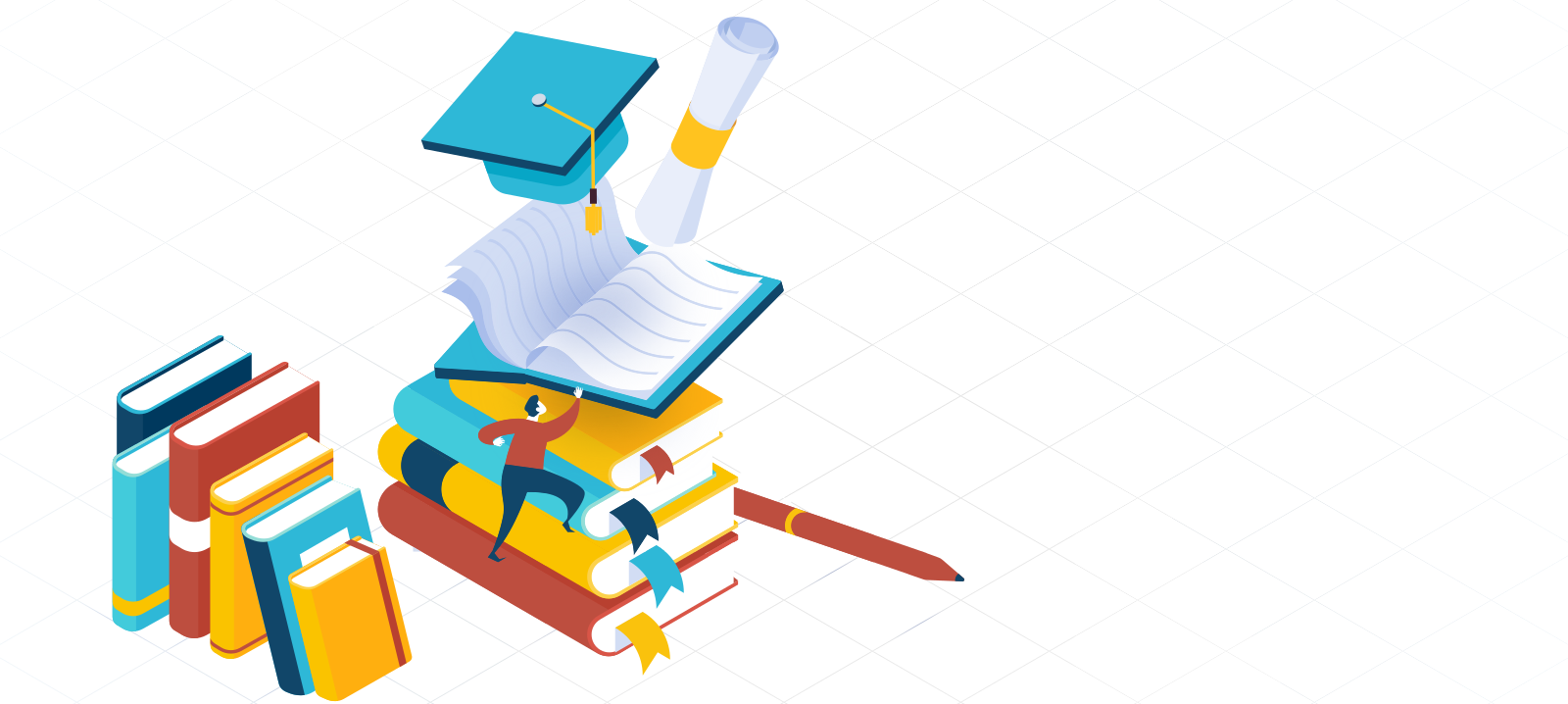Multimedia Projector dengan DVD Player + TV + HDMI. Sebuah digital media yang luar biasa proyektor, CVGI-E28 menawarkan campuran yang tidak ada duanya fungsi multimedia dengan kualitas tinggi proyeksi video plus daerah bebas DVD player bersama dengan penerima TV built-in analog.
Dengan kemampuan ukuran gambar yang mengesankan dan kecerahan layar, ini menyediakan Proyektor Multimedia kaya warna dan kejernihan gambar bersemangat untuk penggunaan di dalam kelas, rumah dan bekerja untuk memberikan pengalaman multimedia yang luar biasa menonton untuk setiap kesempatan. Menggunakan input VGA berguna, unit fleksibel sangat cocok untuk digunakan dalam hubungannya dengan laptop, netbook atau notebook. Memberikan presentasi Anda dalam gaya dan dengan kenyamanan di sejumlah pengaturan (kantor, ruang konferensi, ruang kelas, dll).
Bila Anda tidak bekerja, CVGI-E28 akan membuat Anda tenggelam dalam dunia yang menarik dari hiburan digital. Mampu memproyeksikan layar yang jernih hingga 2m dalam ukuran, Anda dapat menggunakan HDMI, S-Video dan koneksi AV untuk menikmati hiburan sinematik dan intensitas tinggi game yang tepat dalam kenyamanan rumah Anda sendiri. Nikmati film favorit Anda dalam ukuran pas raja rumah - Anda!
Para CVGI-E28 adalah multimedia yang luar biasa tour de force, sama-sama mahir membantu Anda memberikan presentasi yang sempurna di tempat kerja atau menangkap imajinasi Anda di rumah dengan pilihan multimedia hiburan. Nikmati semua media digital favorit Anda dengan keluarga dan teman-teman, sementara membuat sebagian besar acara-acara khusus seperti pesta dengan Anda sebagai tuan rumah yang sempurna. Mampu menjadi pengganti TV layar besar, ini penuh fitur proyektor benar-benar menawarkan sebuah dunia kemungkinan digital. Pesan Anda sekarang dan mulai menikmati akhir pekan layar hiburan besar berikutnya!
Sekilas ...
Multimedia Projector dengan DVD Player + TV + HDMI
Daerah bebas DVD Player
Built-in Receiver Analog TV
Sempurna untuk menikmati dengan keluarga dan teman
Catatan Penting: Ini proyektor multimedia memiliki mode input dan koneksi untuk banyak perangkat. Lihat catatan produk rinci di bawah ini dalam cara untuk mendapatkan kinerja terbaik dari sistem video baru rumah Anda.
Produsen Spesifikasi
Primer Fungsi: Projector Multimedia
Proyeksi Ukuran: 350cm Maksimum
Proyeksi Jarak: Maksimum 425cm
Opsi Pengaturan Sistem:
- Sistem TV - PAL / NTSC / Auto
- Power Lanjutkan
- Password Set UP
- Rating Parental Set Up
- Factory Reset
Bahasa Opsi Pengaturan:
- OSD Bahasa
- Audio Bahasa
- Subtitle Bahasa
- Menu Bahasa
Video Set Up
- Kecerahan
- Kontras
- Hue
- Saturasi
- Ketajaman
Speaker Set Up
- Downmix - LT / RT, Stereo, VSS, 5.1CH
- Subwoofer - ON / OFF
- Pusat Tunda
- Belakang Keterlambatan
- Depan - Besar, Kecil
Digital Pengaturan
- OP Mode - Line Out, RF remote
- Dynamic Range - OFF, 2/8, 4/8, 6/8, LENGKAP
- Mono Dual - Stereo, Mono L, R Mono, Mono MIX
Resolusi Asli: 800 * 600 (VGA)
Mode Tampilan: 4:3, 16:9
Audio Output: 3W x 2
Keluaran Kebisingan: <45dB
Lampu Power: 30 WATT LED Beam Lampu Proyeksi
Cahaya Output: 300 lumens (LM)
Harapan hidup lampu: 20.000 jam (sekitar)
Pada Tombol Board:
- Power ON / OFF
- DVD Tombol Eject
- Proyektor Fokus Dial
- Tilt Layar Atas / Bawah Dial
- Volume -
- Volume +
- TV Buka Menu
- Sumber - Pilih & Pilih Entah, DVD / VGA / TV / AV / S-Video / HDMI
- Putar / Jeda
- Berhenti
- Atas / Bawah / Kiri / Kanan Navigasi (OSD Kontrol Saja)
- Setup
- 4:3 / 16:9
- Fast Forward / Rewind (Tekan Sekali) Loncat Scene (TAHAN BAWAH)
TV Tuner Buka Menu
- Warna - Kecerahan, Kontras, Saturasi
- OSD - Bahasa, V Position, H Position, Transparan ON / OFF
- TV - Channel, Analog TV Standar, Auto Search, Search Manual, Tuning, Loncat ON / OFF
- Fungsi - Factory Reset, Fungsi Tidur, Blue Screen, Putar ON / OFF, Ketajaman
- Standar Analog TV - NTSC M, PAL M, PAL BG, PAL I, PAL DK, PAL N
Input:
- Power DI (100-240V, 50/60Hz)
- DVD Disc
- HDMI
- USB
- SD / MMC
- HDMI
- Analog TV Antena input
- Component Video (RCA) DI
- Component Video (RCA) OUT
- VGA
- 3.5mm Audio DI
- Headphone 3.5mm Pelabuhan
- Coaxial
- S-Video
Dimensi (mm): L: 265 x W: 265 x T: 80
OSD Bahasa: Inggris, Cina Sederhana, Perancis,
Italia, Jerman, Spanyol, Cina Tradisional, Portugis
Produsen Ref: DN8KQCVIOA1U
Produk Catatan
Sumber - Pilih & Pilih Entah, DVD / VGA / TV / AV / S-Video / HDMI
Audio Set Up: Audio Out - SPDIF / OFF, SPDIF / RAW, SPDIF / PCM
Kecerahan layar maksimal tercapai pada kemunduran 3M di dinding
Otomatis dingin untuk memperpanjang umur lampu
Tidur fungsi dengan timer
Gambar penyesuaian melalui menu
Isi Paket
Model CVGI-E28 Multimedia Projector dengan TV DVD HDMI
Kabel Daya
Remote Control untuk Proyektor
Kabel AV (RCA - merah, putih, kuning)
User Manual - Inggris